惠普电脑如何重装系统win10,惠普电脑怎么重装系统win10
惠普电脑如何重装系统win10?惠普电脑作为一款广受欢迎的电脑品牌,其操作系统重装过程也备受用户关注。在本文中,我们将详细介绍如何重装系统win10,以帮助惠普电脑用户解决系统问题或提升电脑性能。
惠普电脑怎么重装系统win10
一、准备工作
1、下载一个win10安装工具,运行前关闭电脑杀毒软件和防火墙,以确保工具正常运行。
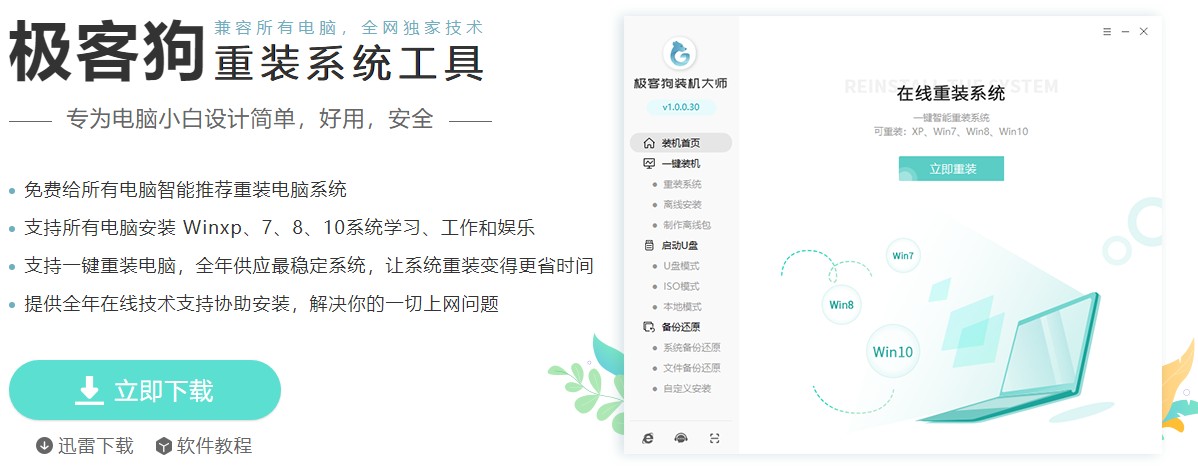
二、重装系统
1、打开工具,选择“立即重装”,等待检测环境完成后点击“下一步”。
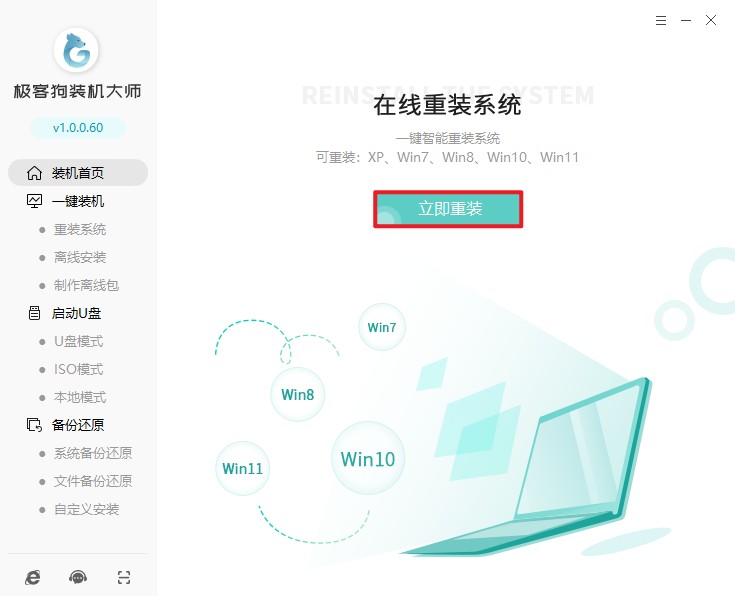
2、选择win10栏目下的版本,现在的电脑几乎都是64位系统,如果不知道选择哪个版本的话,推荐64位家庭版,选择后点击“下一步”。
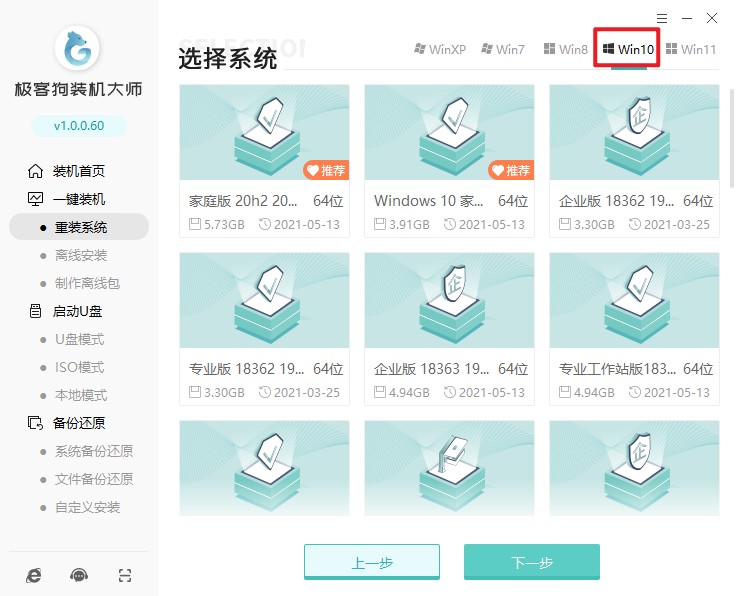
3、工具推荐了一些软件,没有合适的话取消勾选就不会给你安装下来了。
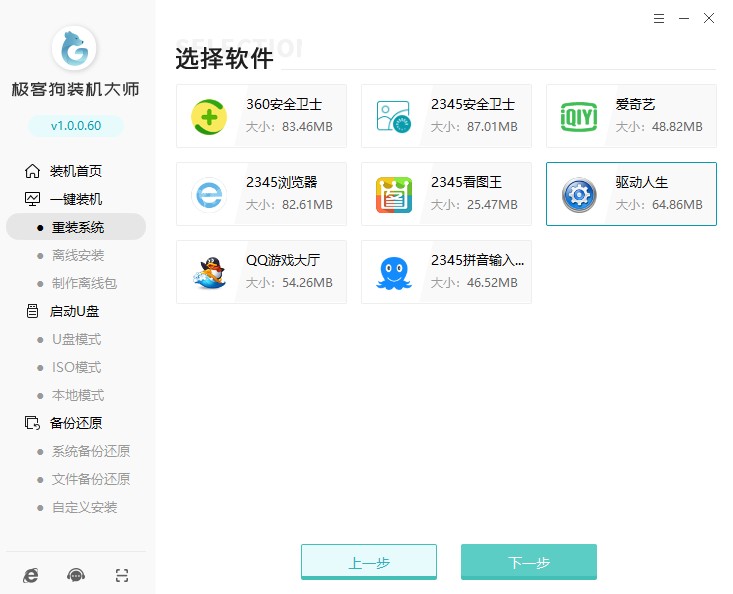
4、由于重装系统会格式化电脑C盘的数据,为避免丢失重要数据,因此工具提供了备份和还原功能,请选择文件备份后再点击“开始安装”。
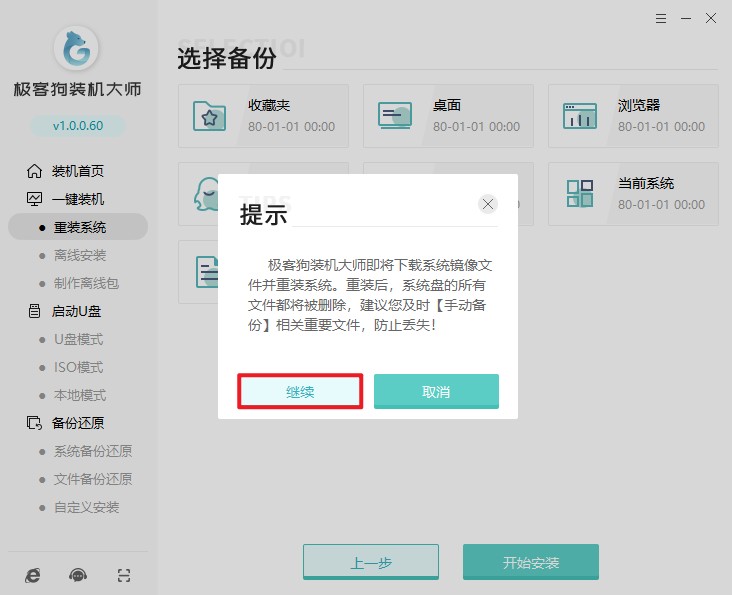
5、完成以上的操作后,工具开始自动下载资源,例如我们选择的系统文件、系统软件等等,请耐心等待。
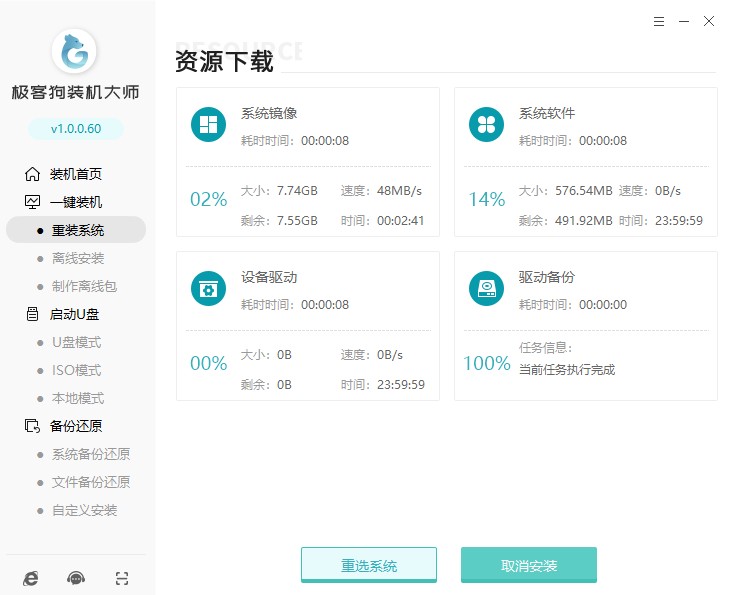
6、自动安装部署中,等待部署完成即将重启电脑。
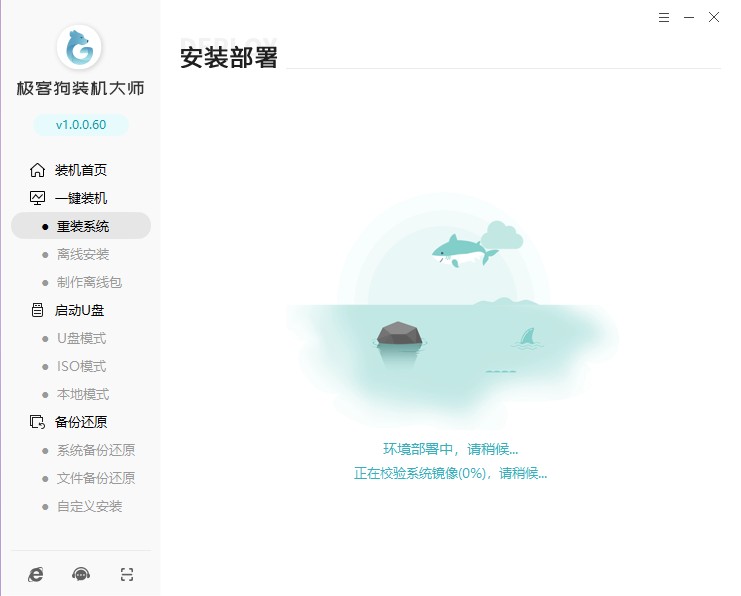
7、重启的过程中出现Windows启动器管理页面,选择PE进入。
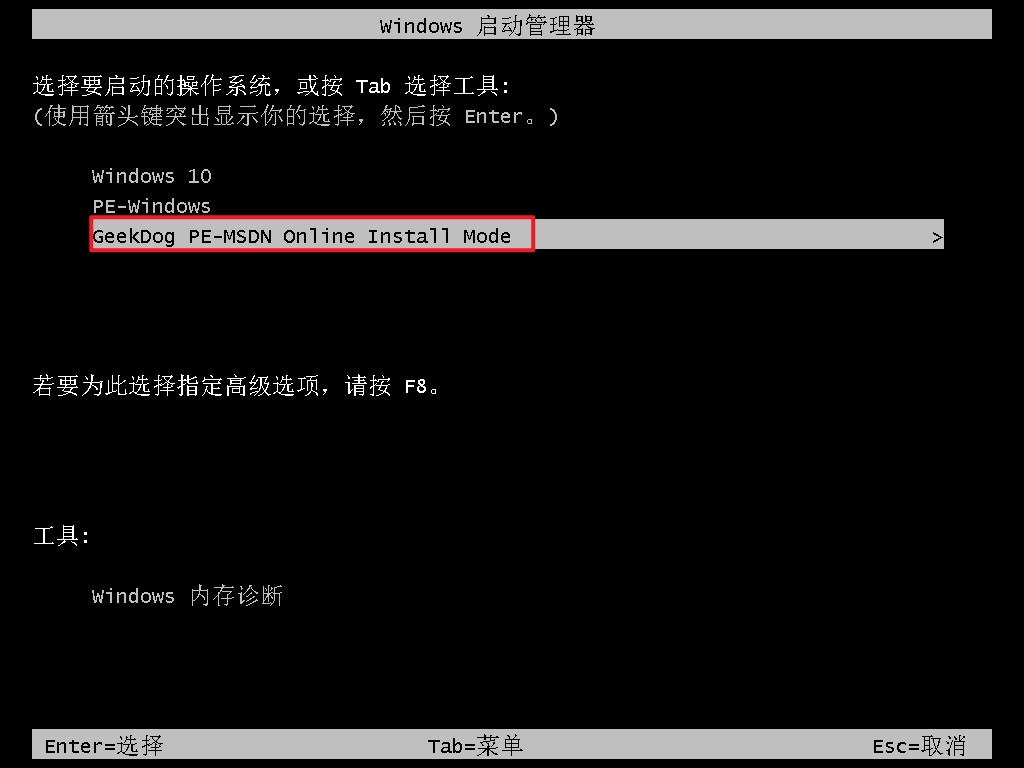
8、进入PE系统后,只需要耐心等待工具自动安装系统完成,稍等片刻电脑自动重启。
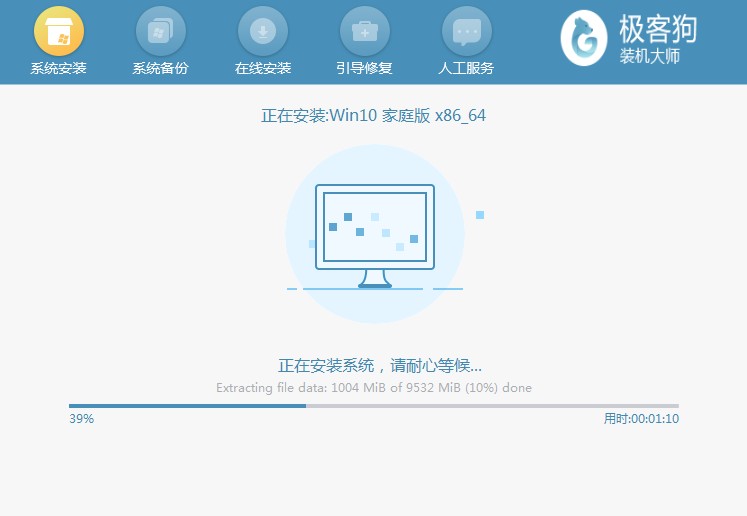
9、重启完成,等待载入win10系统桌面就完成win10的安装啦。
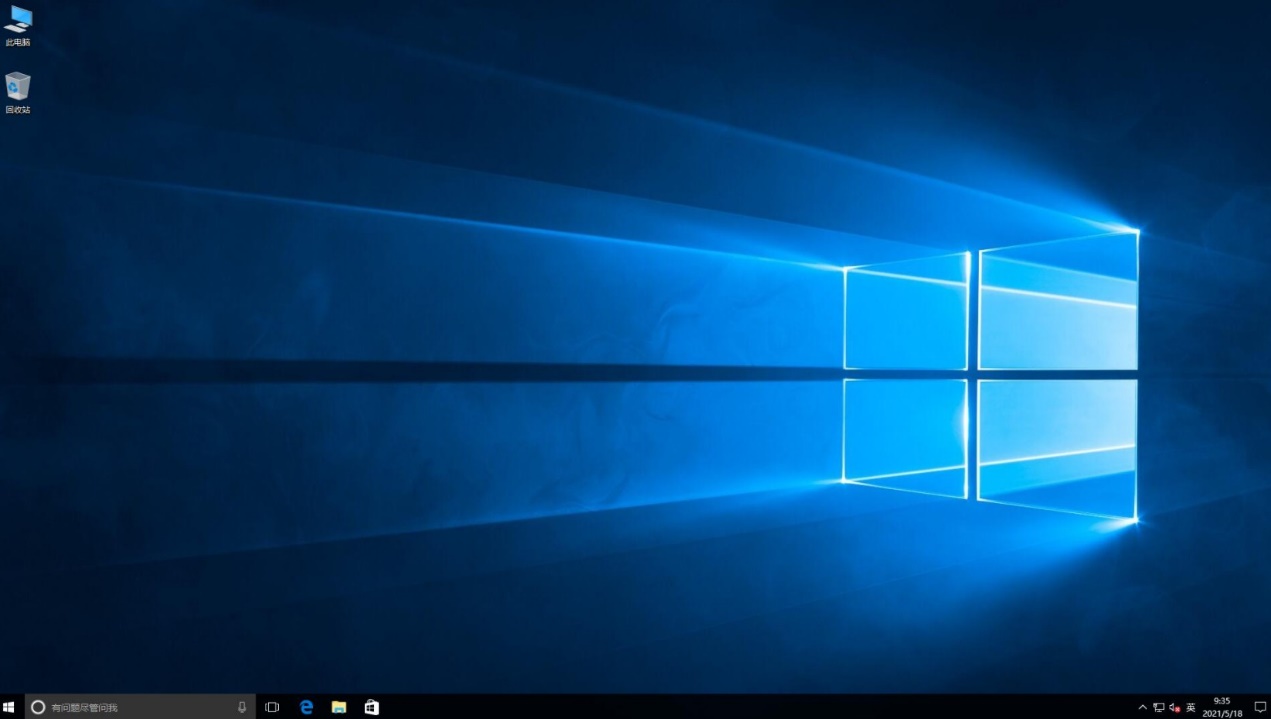
注意事项:
1. 在重装系统之前,确保惠普电脑已连接到稳定的电源,并保持电池电量充足。
2. 在重装系统之前,建议断开所有外部设备,如打印机、摄像头等,以避免干扰安装过程。
3. 在重装系统之前,确保您有足够的时间和耐心完成整个过程,因为重装系统可能需要一段时间。
4. 在重装系统之后,及时更新系统和驱动程序,以确保惠普电脑的稳定性和安全性。
总之,重装系统win10是一项重要的维护任务,可以帮助惠普电脑用户解决各种系统问题并提升电脑性能。通过本文提供的步骤和注意事项,您可以轻松地完成重装系统的过程。如果您遇到任何问题或需要进一步的帮助,请随时咨询惠普官方技术支持或寻求专业人士的帮助。祝您在使用惠普电脑时愉快!
原文链接:https://www.jikegou.net/win10/3414.html 转载请标明
极客狗装机大师,系统重装即刻简单
一键重装,备份还原,安全纯净,兼容所有

